

|
Windows XP是美国微软公司研发的基于X86、X64架构的PC和平板电脑使用的操作系统,于2001年8月24日发布RTM版本,并于2001年10月25日开始零售。其名字中“XP”的意思来自英文中的“体验(Experience)”。该系统是继Windows 2000及Windows ME之后的下一代Windows操作系统,也是微软首个面向消费者且使用Windows NT5.1架构的操作系统。
U盘重装雨林木风xp原版其实就跟我们用U盘安装ghost xp雨林木风装机版的步骤是相似的,不过在下载雨林木风原版系统,纯净版系统,装机版系统还是旗舰版系统的问题罢了! U盘重装雨林木风xp原版系统与U盘安装ghost xp装机版系统之家或者是重装旗舰版是不同的,那么有什么不同呢?我们来看看下面的U盘安装原版雨林木风xp方法就清楚了。 U盘重装雨林木风xp前提准备: 1、在官方网站下载雨林木风xp原版,并将系统镜像文件存放到准备好的4GBU盘工具中。(如果是要安装深度技术windows7装机版,系统之家windows8旗舰版或者是window10纯净版的话,对应下载好相关系统就可以了) 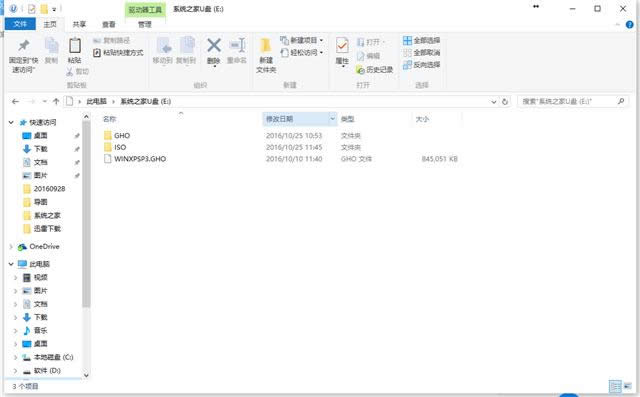 U盘重装雨林木风xp界面1 2、制作U盘启动盘(http://www.windows7en.com/jiaocheng/29301.html) 3、设置U盘为第一启动项(http://www.windows7en.com/Win7/18242.html) U盘安装ghost xp操作方法: 将事先制作好的U盘启动盘插入电脑插口处,然后重启计算机。按下启动快捷键进入如下图所述的主菜单界面。选择【01】运行 系统之家 WinPEx64正式版(支持UEFI等主板),回车。 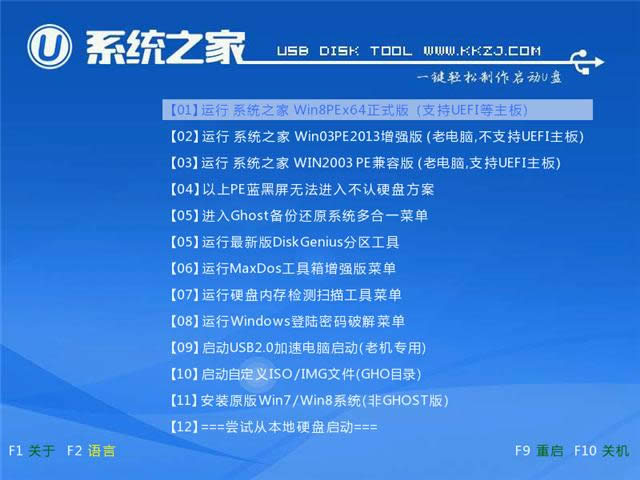 U盘重装雨林木风xp界面2 执行上一步操作回车后,我们会进入PE系统。看到桌面上的pe一键装机工具了吗?双击打开,在还原工具中选择下载好的系统镜像,点击确定就可以执行下一步了。 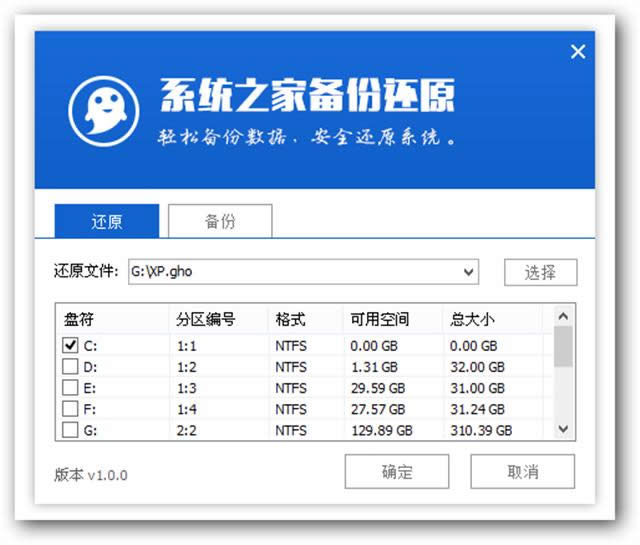 U盘重装雨林木风xp界面3 点击确定之后,出现如下的提示窗口,再次点击确定。 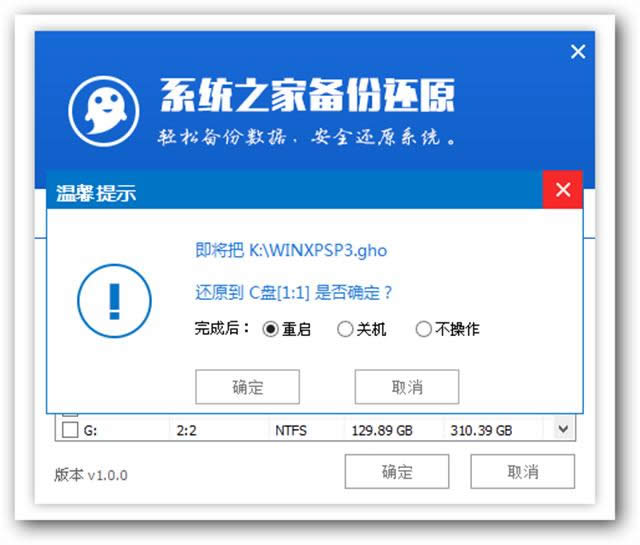 U盘重装雨林木风xp界面4 然后就开始自动备份还原系统,等待文件释放完成即可。 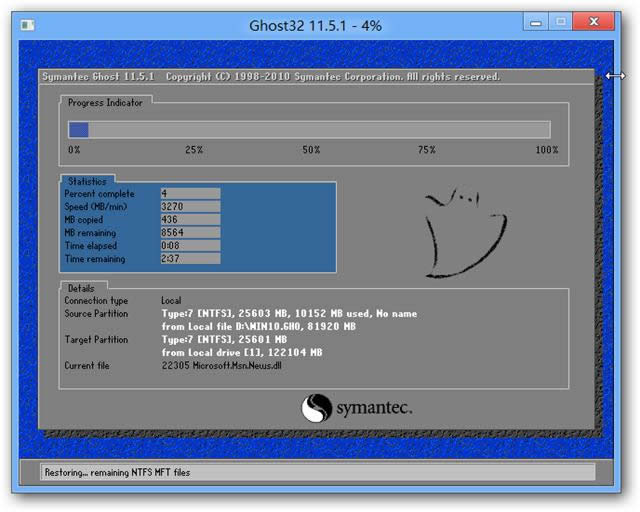 U盘重装雨林木风xp界面5 这里截去部分的U盘重装xp系统过程图片。  U盘重装雨林木风xp界面6  U盘重装雨林木风xp界面7 U盘安装雨林木风xp过程中会经过几次重启开机,下面是完成重装后的桌面效果图。  U盘重装雨林木风xp界面8 Windows XP服役时间长达13年,产生的经济价值也较高。2014年4月8日,微软终止对该系统的技术支持,但在此之后仍在一些重大计算机安全事件中对该系统发布了补丁。 |
温馨提示:喜欢本站的话,请收藏一下本站!